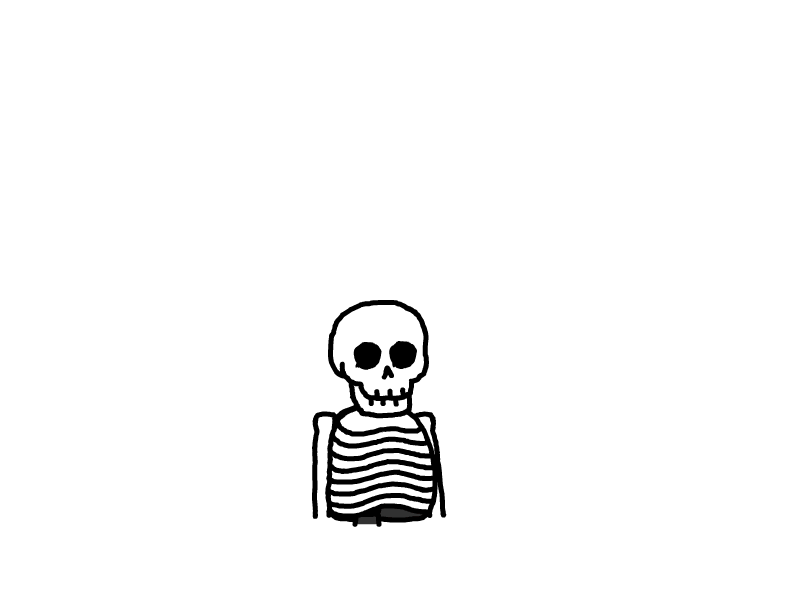涉及docker的一点点知识
# 一、Docker 相关知识
## 1、Docker概述
### 1.1、**Docker为什么出现?**
- 开发人员&运维人员出现一个问题:**我在我的电脑上可以运行!版本更新,导致服务不可用!**
对于运维来说,需要配置环境,工作量十分巨大!!!
- 传统:开发jar,运维来做! 现在:开发打包部署上线,一套流程做完
> Docker基于以上的问题,提出了解决方案!

- Docker的思想就来自于集装箱!
- 隔离: Docker核心思想!打包装箱!每个箱子是互相隔离的。
- Docker通过隔离机制,可以将服务器利用到极致!
### 1.2、关于Docker
- Docker 是一个开源的应用容器引擎,基于 Go 语言 并遵从 Apache2.0 协议开源。
- Docker 可以让开发者打包他们的应用以及依赖包到一个轻量级、可移植的容器中,然后发布到任何流行的 Linux 机器上,也可以实现虚拟化。
- 容器是完全使用沙箱机制,相互之间不会有任何接口(类似 iPhone 的 app),更重要的是容器性能开销极低

- 官网地址:点击**[这里](https://www.docker.com/)**
- 官方文档:点击**[这里](https://docs.docker.com/)**
- 仓库地址:点击**[这里](https://hub.docker.com/)**
### 1.3、Docker与传统的虚拟机的区别
- 传统虚拟机,虚拟出一条硬件,运行一个完整的操作系统,然后在这个系统上安装和运行软件
- 容器内的应用直接运行在宿主机的内容,容器是没有自己的内核的,也没有虚拟我们的硬件,所以就轻便了
- 每个容器间是互相隔离,每个容器内都有一个属于自己的文件系统,互不影响。
- 作为一种轻量级的虚拟化方式,Docker在运行应用上跟传统的虚拟机方式相比具有显著优势:
- Docker 容器很快,启动和停止可以在秒级实现,这相比传统的虚拟机方式要快得多。
- Docker 容器对系统资源需求很少,一台主机上可以同时运行数千个Docker容器。
- Docker 通过类似Git的操作来方便用户获取、分发和更新应用镜像,指令简明,学习成本较低。
- Docker 通过Dockerfile配置文件来支持灵活的自动化创建和部署机制,提高工作效率。
- Docker 容器除了运行其中的应用之外,基本不消耗额外的系统资源,保证应用性能的同时,尽量减小系统开销。
- Docker 利用Linux系统上的多种防护机制实现了严格可靠的隔离。从1.3版本开始,Docker引入了安全选项和镜像签名机制,极大地提高了使用Docker的安全性。
| 特性 | 容器 | 虚拟机 |
| :--------: | :----------------: | :--------: |
| 启动速度 | 秒级 | 分钟级 |
| 硬盘使用 | 一般为MB | 一般为GB |
| 性能 | 接近原生 | 弱于原生 |
| 系统支持量 | 单机支持上千个容器 | 一般几十个 |
> Dev Ops (开发、运维)
>
>
- 应用更快速的交付和部署
- 传统:一堆帮助文档,安装程序
- Docker:打包镜像发布测试,一键运行
- 更便捷的升级和扩、缩容
- 使用了Docker之后,我们部署应用就和搭积木一样!
- 项目打包为一个镜像,扩展 服务器A !服务器B
- 更简单的系统运维
- 在容器化之后,我们的开发,测试环境都是高度一致的
- 更高效的计算资源利用:
- Docker是内核级别的虚拟化,可以再一个物理机上可以运行很多的容器实例!服务器的性能可以被压榨到极致。
## 2、Docker安装
### 2.1 Docker的基本组成
- Docker 使用**客户端-服务器 (C/S)** 架构模式,使用远程API来管理和创建Docker容器。
- Docker 容器通过 Docker 镜像来创建。
- 容器与镜像的关系类似于面向对象编程中的对象与类。

- 镜像(image)
- docker镜像就好比是一个模板,可以通过这个模板来创建容器服务, tomcat镜像==> run ==> tomcat01容器(提供服务器)
- 通过这个镜像可以创建多个容器(最终服务运行或者项目运行就是在容器中的).
- 容器( container) :
- Docker利用容器技术,独立运行一个或者一个组应用,通过镜像来创建的
启动,停止,删除,基本命令!
- 目前就可以把这个容器理解为就是一个简易的linux系统
- 仓库(repository):
- 仓库就是存放镜像的地方!
- 仓库分为公有仓库和私有仓库!
- Docker Hub (默认是国外的)
- 阿里云 都有容器服务器(配置镜像加速!)
### 2.2、环境准备
- 系统环境
- 官网docs文件,点击[此处](https://docs.docker.com/engine/install/)查看
- 此处演示仅为centOS系统
- 正式安装
```shell
# 卸载旧版本
sudo yum remove docker \
docker-client \
docker-client-latest \
docker-common \
docker-latest \
docker-latest-logrotate \
docker-logrotate \
docker-engine
# 需要的安装包
sudo yum install -y yum-utils
# 设置镜像仓库
sudo yum-config-manager \
--add-repo \
https://download.docker.com/linux/centos/docker-ce.repo
# 更新yum软件包索引
yum makecache fast
# 安装docker docker-ce为社区版 ee为企业版
sudo yum install docker-ce docker-ce-cli containerd.io
# 启动docker
sudo systemctl start docker
#使用命令查看是否安装成功
sudo docker version
#卸载docker
# 卸载依赖
sudo yum remove docker-ce docker-ce-cli containerd.io
#删除文件
sudo rm -rf /var/lib/docker
sudo rm -rf /var/lib/containerd
```
- 配置使用国内docker镜像源
- 教程地址点击[此处](https://developer.aliyun.com/article/653081)
```shell
#加速服务器
#docker国内
https://registry.docker-cn.com
#网易
http://hub-mirror.c.163.com
#中国科学技术大学
https://docker.mirrors.ustc.edu.cn
# 新版的 Docker 推荐使用 json 配置文件的方式,默认为 /etc/docker/daemon.json,非默认路径需要修改 dockerd 的 –config-file,在该文件中加入如下内容:
#创建文件
sudo mkdir -p /etc/docker
# 修改json文件
#第一种
sudo tee /etc/docker/daemon.json <<-'EOF'
{
"registry-mirrors": ["https://docker.mirrors.ustc.edu.cn"]
}
EOF
#第二种
{
"registry-mirrors": ["https://docker.mirrors.ustc.edu.cn"]
}
# 重启docker
sudo systemctl daemon-reload
sudo systemctl restart docker
```
- docker run 命令流程

## 3、Docker命令
### 3.1、帮助命令
```shell
docker version #显示docker的版本信息
docker info #显示docker的系统信息,包括镜像和容器的数量
docker --help #帮助命令
```
### 3.2 、镜像命令
#### 3.2.1、docker images 命令
```
sudo docker images
REPOSITORY TAG IMAGE ID CREATED SIZE
linuxserver/swag latest 87e4f6d3cf5b 2 days ago 397MB
homeassistant/home-assistant latest d71ca5d9eaf2 3 days ago 1.14GB
jeessy/ddns-go latest c38cf1f36f7a 3 days ago 17.5MB
portainer/portainer-ce latest bc46de77a3ff 4 days ago 252MB
finab/bark-server latest a350458fea8b 8 days ago 20.1MB
vaultwarden/server latest 99bc39992761 2 months ago 182MB
# 解释
# REPOSITORY # 镜像的仓库源
# TAG # 镜像的标签
# IMAGE ID # 镜像的id
# CREATED # 镜像的创建时间
# SIZE # 镜像的大小
# 可选项
-a, --al1 # 列出所有镜像
-q, --quiet # 只显示镜像的id
```
#### 3.2.2、docker search 搜索镜像
```shell
# 输入docker search
sudo docker search mysql
# 输出信息
NAME DESCRIPTION STARS
mysql MySQL is a widely used, open-source relation… 11533
mariadb MariaDB Server is a high performing open sou… 4381
mysql/mysql-server Optimized MySQL Server Docker images. Create… 853
#可选项,通过搜索条件来过滤
--filter-STARS=3000 搜索出来的镜像就是STARS大于3000的
```
#### 3.2.3、docker pull 下载镜像
```shell
#下载镜像
docker pull 镜像名称[:tag]
#输出信息
root@uu:~$ docker pull hello-world
Using default tag: latest # 如果不写tag,默认为 latest
latest: Pulling from library/hello-world
2db29710123e: Pull complete #分层下载, docker iamge的核心 联合文件系统
Digest: sha256:37a0b92b08d4919615c3ee023f7ddb068d12b8387475d64c622ac30f45c29c51 # 签名
Status: Downloaded newer image for hello-world:latest
docker.io/library/hello-world:latest #真实地址
# docker pull hello-world 等价于 docker pull docker.io/library/hello-world:latest
#带版本的下载
root@uu:~$ docker pull hello-world:版本
```
#### 3.2.4、docker rmi 删除镜像
```shell
# 无权限请加 sudo
docker rmi -f 镜像id # 删除指定的镜像
docker rmi -f 镜像id 镜像id 镜像id # 删除多个镜像
docker rmi -f $(docker images -aq) # 删除全部的镜像
```
### 3.3、**容器命令**
#### 3.3.1、docker run 运行命令
```shell
#参数说明
--name="Name" 容器名字 tomcat01 tomcato2,用来区分容器
-d 后台方式运行
-it 使用交互方式运行,进入容器查看内容
-p 指定容器端口 -p 8080:8080
-p ip:主机端口:容器端口
-p 主机端口:容器端口 (常用)
-p 容器端口
-P 随机指定端口
#测试 启动并进入容器
[root@kuangshen /]# docker run -it centos /bin/bash
[root@e4eccco1b495 /]# 1s # 查看容器内的centos 基础版本,很多命令都是不完善的!
bin dev etc home lib 1ib64 lost+found media mnt opt proc root run
# 从容器中退回主机 exit
[root@e4eccc01b495 /]# exit
```
#### 3.3.2、docker ps 列出运行中的容器
```SHELL
# docker ps 命令
#列出当前正在运行的容器
-a #列出当前正在运行的容器+带出历史运行过的容器
-n=? #显示最近创建的容器,例如 n=1
-q #只显示容器的编号
```
#### 3.3.3、退出容器
```shell
exit #直接容器停止并退出
ctrl + P + Q #不停止容器直接退出
```
#### 3.3.4、删除容器
```shell
docker rm 容器id #删除指定的容器,不能删除正在运行的容器,如果要强制删除rm-f
docker rm-f $(docker ps-aq) #剩除所有的容器
docker ps -a -q|xargs docker rm #剩除所有的容器
```
#### 3.3.5、启动和停止容器
```shell
docker start 容器id #启动容器
docker restart 容器id #重启容器
docker stop 容器id #停止当前正在运行的容器
docker kill 容器id #强制停止当前容器
```
### 3.4、常用其他命令
#### 3.4.1、后台启动容器
```shell
#命令docker run-d 镜像名称
[rootakuangshen /# docker run -d centos
#问题docker ps,发现centos停止了
#常见的坑: docker容器使用后台运行,就必须要有要一个前台进程, docker发现没有应用,就会自动停止
#nginx,容器启动后,发现自己没有提供服务,就会立刻停止,就是没有程序了
```
#### 3.4.2、查看日志 docker logs
```shell
docker logs -f -t # 容器,没有日志
# 自己编写一段she11脚本
docker run -d centos /bin/sh -c "while true; do echo kuangshen; sleep 1; done"
# 显示日志
-tf # 显示日志
--tail number # 要显示日志条数
```
#### 3.4.3、查看容器中的进程信息
```shell
# 查看容器中的进程信息
docker top 39504bc06b03
# 输出结果
UID PID PPID
root 1368 1254
# UID 用户id PID 进程id PPID 父进程id
```
#### 3.4.4、查看镜像的元数据
```shell
#命令
docker inspect 容器id
#测试
[
{
"Id": "39504bc06b031009dc9de6612126039435ea5fa1aacce1054d9f3a2a2dbaaa20",
"Created": "2021-10-14T11:34:24.8222952Z",
"Path": "/app/ddns-go",
"Args": [
"-l",
":9876",
"-f",
"300"
],
"State": {
"Status": "running",
"Running": true,
"Paused": false,
"Restarting": false,
"OOMKilled": false,
"Dead": false,
"Pid": 1368,
"ExitCode": 0,
"Error": "",
"StartedAt": "2021-10-15T05:12:27.293590775Z",
"FinishedAt": "2021-10-15T13:12:18.327845596+08:00"
},
"Image": "sha256:c38cf1f36f7a806c3c5d3b0973d0a8b5ee15fa65d45ffffc37873bf409a91b4c",
"ResolvConfPath": "/var/lib/docker/containers/39504bc06b031009dc9de6612126039435ea5fa1aacce1054d9f3a2a2dbaaa20/resolv.conf",
"HostnamePath": "/var/lib/docker/containers/39504bc06b031009dc9de6612126039435ea5fa1aacce1054d9f3a2a2dbaaa20/hostname",
"HostsPath": "/var/lib/docker/containers/39504bc06b031009dc9de6612126039435ea5fa1aacce1054d9f3a2a2dbaaa20/hosts",
"LogPath": "/var/lib/docker/containers/39504bc06b031009dc9de6612126039435ea5fa1aacce1054d9f3a2a2dbaaa20/39504bc06b031009dc9de6612126039435ea5fa1aacce1054d9f3a2a2dbaaa20-json.log",
"Name": "/ddns-go",
"RestartCount": 0,
"Driver": "overlay2",
"Platform": "linux",
"MountLabel": "",
"ProcessLabel": "",
"AppArmorProfile": "docker-default",
"ExecIDs": null,
"HostConfig": {
"Binds": [
"/srv/dev-disk-by-uuid-161f3241-62d6-4af2-ac55-e6d935a2c3b6/docker/ddns/config/:/root"
],
"ContainerIDFile": "",
"LogConfig": {
"Type": "json-file",
"Config": {}
},
"NetworkMode": "host",
"PortBindings": {},
"RestartPolicy": {
"Name": "always",
"MaximumRetryCount": 0
},
"AutoRemove": false,
"VolumeDriver": "",
"VolumesFrom": null,
"CapAdd": null,
"CapDrop": null,
"CgroupnsMode": "host",
"Dns": [],
"DnsOptions": [],
"DnsSearch": [],
"ExtraHosts": null,
"GroupAdd": null,
"IpcMode": "private",
"Cgroup": "",
"Links": null,
"OomScoreAdj": 0,
"PidMode": "",
"Privileged": false,
"PublishAllPorts": false,
"ReadonlyRootfs": false,
"SecurityOpt": null,
"UTSMode": "",
"UsernsMode": "",
"ShmSize": 67108864,
"Runtime": "runc",
"ConsoleSize": [
0,
0
],
"Isolation": "",
"CpuShares": 0,
"Memory": 0,
"NanoCpus": 0,
"CgroupParent": "",
"BlkioWeight": 0,
"BlkioWeightDevice": [],
"BlkioDeviceReadBps": null,
"BlkioDeviceWriteBps": null,
"BlkioDeviceReadIOps": null,
"BlkioDeviceWriteIOps": null,
"CpuPeriod": 0,
"CpuQuota": 0,
"CpuRealtimePeriod": 0,
"CpuRealtimeRuntime": 0,
"CpusetCpus": "",
"CpusetMems": "",
"Devices": [],
"DeviceCgroupRules": null,
"DeviceRequests": null,
"KernelMemory": 0,
"KernelMemoryTCP": 0,
"MemoryReservation": 0,
"MemorySwap": 0,
"MemorySwappiness": null,
"OomKillDisable": false,
"PidsLimit": null,
"Ulimits": null,
"CpuCount": 0,
"CpuPercent": 0,
"IOMaximumIOps": 0,
"IOMaximumBandwidth": 0,
"MaskedPaths": [
"/proc/asound",
"/proc/acpi",
"/proc/kcore",
"/proc/keys",
"/proc/latency_stats",
"/proc/timer_list",
"/proc/timer_stats",
"/proc/sched_debug",
"/proc/scsi",
"/sys/firmware"
],
"ReadonlyPaths": [
"/proc/bus",
"/proc/fs",
"/proc/irq",
"/proc/sys",
"/proc/sysrq-trigger"
]
},
"GraphDriver": {
"Data": {
"LowerDir": "/var/lib/docker/overlay2/150b64055cc41c2975eb5c0be3ab9f886e1da1605622e31fc426c2b450284f7e-init/diff:/var/lib/docker/overlay2/8f7e8d25293ab5dad6d57f7208271fa49a755eb0b995d981896d5b7f192cd20b/diff:/var/lib/docker/overlay2/0da13803eee0258bb095ebd571e9509b4017b36d61aacd6307ae1d9e87310ac7/diff:/var/lib/docker/overlay2/9a89b10ce64d2933433565e25054cfc3a0495a0dc51d80df61a2b72b1bdf6941/diff:/var/lib/docker/overlay2/3ea79d4b93617958ad420375bca9295e15feeade5a92de66035bf815d7daa5e3/diff",
"MergedDir": "/var/lib/docker/overlay2/150b64055cc41c2975eb5c0be3ab9f886e1da1605622e31fc426c2b450284f7e/merged",
"UpperDir": "/var/lib/docker/overlay2/150b64055cc41c2975eb5c0be3ab9f886e1da1605622e31fc426c2b450284f7e/diff",
"WorkDir": "/var/lib/docker/overlay2/150b64055cc41c2975eb5c0be3ab9f886e1da1605622e31fc426c2b450284f7e/work"
},
"Name": "overlay2"
},
"Mounts": [
{
"Type": "bind",
"Source": "/srv/dev-disk-by-uuid-161f3241-62d6-4af2-ac55-e6d935a2c3b6/docker/ddns/config",
"Destination": "/root",
"Mode": "",
"RW": true,
"Propagation": "rprivate"
}
],
"Config": {
"Hostname": "omvs",
"Domainname": "",
"User": "",
"AttachStdin": false,
"AttachStdout": false,
"AttachStderr": false,
"ExposedPorts": {
"9876/tcp": {}
},
"Tty": false,
"OpenStdin": false,
"StdinOnce": false,
"Env": [
"PATH=/usr/local/sbin:/usr/local/bin:/usr/sbin:/usr/bin:/sbin:/bin",
"TZ=Asia/Shanghai"
],
"Cmd": [
"-l",
":9876",
"-f",
"300"
],
"Image": "jeessy/ddns-go",
"Volumes": null,
"WorkingDir": "/app",
"Entrypoint": [
"/app/ddns-go"
],
"OnBuild": null,
"Labels": {
"name": "ddns-go",
"url": "https://github.com/jeessy2/ddns-go"
}
},
"NetworkSettings": {
"Bridge": "",
"SandboxID": "002dc866ab87528522436f963f45fd4a4b0ebc91662d7ef8451599a4f09f6515",
"HairpinMode": false,
"LinkLocalIPv6Address": "",
"LinkLocalIPv6PrefixLen": 0,
"Ports": {},
"SandboxKey": "/var/run/docker/netns/default",
"SecondaryIPAddresses": null,
"SecondaryIPv6Addresses": null,
"EndpointID": "",
"Gateway": "",
"GlobalIPv6Address": "",
"GlobalIPv6PrefixLen": 0,
"IPAddress": "",
"IPPrefixLen": 0,
"IPv6Gateway": "",
"MacAddress": "",
"Networks": {
"host": {
"IPAMConfig": null,
"Links": null,
"Aliases": null,
"NetworkID": "88b1e41240877bcff7ffdf8650327ba768b1fdc5b49d6eb0e07e2f66f8e55ad8",
"EndpointID": "c75723fb5395c99a7f5097f2d0448335456b9ae556ba69f80657792ad48986d8",
"Gateway": "",
"IPAddress": "",
"IPPrefixLen": 0,
"IPv6Gateway": "",
"GlobalIPv6Address": "",
"GlobalIPv6PrefixLen": 0,
"MacAddress": "",
"DriverOpts": null
}
}
}
}
]
```
#### 3.4.5、进入当前正在运行的容器
```shell
#我们通常容器都是使用后台方式运行的,需要进入容器,修改一些配置
#命令
#方式一
docker exec -it 容器id bashshell
#方式二
docker attach 容器id
#区别
docker exec #进入容器后开启一个新的终端,可以在里面操作(常用)
docker attach #进入容器正在执行的终端,不会启动新的进程!
```
#### 3.4.6、从容器内拷贝文件到主机
```shell
# 命令
docker cp 容器id:容器内路径 目的的主机路径
#例如
docker cp b78453025116:/home/test.java /home
```
- 具体实例

### 3.5、小结
- 代码小结
```shell
attach Attach to a running container #当前 she11 下 attach 连接指定运行镜像
build Build an image from a Dockerfile #通过 Dockerfile 定制镜像
commit Create a new image from a container changes #提交当前容器为新的镜像
cp Copy files/folders from the containers filesystem to the host path #从容器中拷贝指定文件或者目录到宿主机中
create Create a new container #创建一个新的容器,同run.但不启动容器
diff Inspect changes on a container's filesystem #查看 docker容器变化
events Get real time events from the server #从 docker服务获取容器实时事件
exec Run a command in an existing container #在已存在的容器上运行命令
export Stream the contents of a container as a tar archive #[对应import]导出容器的内容流作为一个tar归档文件
history Show the history of an image #展示一个镜像形成历史
images List images #列出系统当前镜像
import create a new filesystem image from the contents of a tarball #从tar包中的内容创建一个新的文件系统映像[对应export]
info Display system-wide information #显示系统相关信息
inspect Return low-level information on a container #查看容器详细信息
kill Kill a running container #kill 指定 docker 容器
load Load an image from a tar archive #从一个tar包中加载一个镜像[对应save]
login Register or Login to the docker registry server #注册或者登陆一个 docker 源服务器
logout Log out from a Docker registry server #从当前Docker registry 退出
logs Fetch the logs of a container #输出当前容器日志信息
port lookup the public-facing port which is NAT-ed to PRIVATE_PORT #查看映射端口对应的容器内部源端口
pause Pause al1 processes within a container #暂停容器
ps List containers #列出容器列表
pu11 Pul1 an image or a repository from the docker registry server #从docker镜像源服务器拉取指定镜像或者库镜像
push Push an image or a repository to the docker registry server #推送指定镜像或者库镜像至docker源服务器
restart Restart a running container #重启运行的容器
rm Remove one or more containers #移除一个或者多个容器
rmi Remove one or more images #移除一个或多个镜像[无容器使用该镜像才可删除,否则需删除相关容器才可继续或-f强制删除
run Run a command in a new container #创建一个新的容器并运行一个命令
save Save an image to a tar archive #保存一个镜像为一个tar包[对应load]
search Search for an image on the Docker Hub #在 docker hub 中搜索镜像
start Start a stopped containers #启动容器
stats #查看容器cpu&内存占用
stop Stop a running containers #停止容器
tag Tag an image into a repository #给源中镜像打标签
top Lookup the running processes of a container #查看容器中运行的进程信息
unpause Unpause a paused container #取消暂停容器
version Show the docker version information #查看 docker版本号
wait Block until a container stops, then print its exit code #截取容器停止时的退出状态值
```
- 图片版

## 4、Docker镜像
### 4.1、镜像是什么
- 镜像是一种轻量级、可执行的独立软件包,用来打包软件运行环境和基于运行环境开发的软件,它包含运行某个软件所需的所有内容,包括代码、运行时、库、环境变量和配置文件。
- 所有的应用,直接打包docker镜像,就可以直接跑起来!
如何得到镜像
- 从远程仓库下载
- 朋友拷贝给你
- 自己通过`DockerFile`制作一个镜像
### 4.2、Docker镜像加载原理
#### 4.2.1、UnionFS (联合文件系统)
- UnionFS (联合文件系统) :Union文件系统(`UnionFS` )是一种分层、轻量级并且高性能的文件系统,它支持对文件系统的修改
作为一次提交来一层层的叠加,同时可以将不同目录挂载到同一个虚拟文件系统下(unite several directories into a single virtuall
filesystem)。Union文件系统是Docker镜像的基础。镜像可以通过分层来进行继承,基于基础镜像(没有父镜像),可以制作各
种具体的应用镜像。
- 特性:一次同时加载多个文件系统,但从外面看起来,只能看到一个文件系统,联合加载会把各层文件系统叠加起来,这样最终的
文件系统会包含所有底层的文件和目录。
#### 4.2.2、Docker镜像加载原理
- docker的镜像实际上由一层一层的文件系统组成,这种层级的文件系统UnionFS.
- bootfs(boot file system)主要包含bootloader和kernel,bootloader主要是引导加载kernel,Linux刚启动时会加载bootfs文件系
统,在Docker镜像的最底层是bootfs,这一层与我们典型的Linux/Unix系统是一样的,包含boot加载器和内核。当boot加载完成
之后整个内核就都在内存中了,此时内存的使用权已由bootfs转交给内核,此时系统也会卸载bootfs。
- rootis (root file system) ,在bootfs之上。包含的就是典型Linux系统中的/dev,/proc,/bin,/etc 等标准目录和文件。rootfs就是
各种不同的操作系统发行版,比如Ubuntu, Centos等等。
### 4.3、分层理解
> 分层的镜像
- 我们可以去下载一个镜像,注意观察下载的日志输出,可以看到是一层一层的在下载!
```shell
root@omvs:~$ docker pull redis
Using default tag: latest
latest: Pulling from library/redis # 分层下载
7d63c13d9b9b: Pull complete
a2c3b174c5ad: Pull complete
283a10257b0f: Pull complete
7a08c63a873a: Pull complete
0531663a7f55: Pull complete
9bf50efb265c: Pull complete
Digest: sha256:a89cb097693dd354de598d279c304a1c73ee550fbfff6d9ee515568e0c749cfe
Status: Downloaded newer image for redis:latest
docker.io/library/redis:latest
```
- Docker镜像要采用这种分层的结构呢? 最大的好处,我觉得莫过于是资源共享了!比如有多个镜像都从相同的Base镜像构建而来,那么宿主机只需在磁盘上保留一份base 镜像,同时内存中也只需要加载一份base镜像,这样就可以为所有的容器服务了,而且镜像的每一层都可以被共享。
- 查看镜像分层的方式可以通过`docker image inspect`命令!
```shell
# 命令 docker image inspect redis:latest
# 输出
[
{
"Id": "sha256:7faaec68323851b2265bddb239bd9476c7d4e4335e9fd88cbfcc1df374dded2f",
"RepoTags": [
"redis:latest"
],
"RepoDigests": [
"redis@sha256:a89cb097693dd354de598d279c304a1c73ee550fbfff6d9ee515568e0c749cfe"
],
"Parent": "",
"Comment": "",
"Created": "2021-10-12T09:42:28.403526293Z",
"Container": "10b9267d91b3a0b3d03e429697cf6edda84ecb6447d5c4a5d6054d8ed189c71a",
"ContainerConfig": {
"Hostname": "10b9267d91b3",
"Domainname": "",
"User": "",
"AttachStdin": false,
"AttachStdout": false,
"AttachStderr": false,
"ExposedPorts": {
"6379/tcp": {}
},
"Tty": false,
"OpenStdin": false,
"StdinOnce": false,
"Env": [
"PATH=/usr/local/sbin:/usr/local/bin:/usr/sbin:/usr/bin:/sbin:/bin",
"GOSU_VERSION=1.12",
"REDIS_VERSION=6.2.6",
"REDIS_DOWNLOAD_URL=http://download.redis.io/releases/redis-6.2.6.tar.gz",
"REDIS_DOWNLOAD_SHA=5b2b8b7a50111ef395bf1c1d5be11e6e167ac018125055daa8b5c2317ae131ab"
],
"Cmd": [
"/bin/sh",
"-c",
"#(nop) ",
"CMD [\"redis-server\"]"
],
"Image": "sha256:77d41858d117f5fe9255dbff7861254660bb6789f3a74f69eebf0d432c214a52",
"Volumes": {
"/data": {}
},
"WorkingDir": "/data",
"Entrypoint": [
"docker-entrypoint.sh"
],
"OnBuild": null,
"Labels": {}
},
"DockerVersion": "20.10.7",
"Author": "",
"Config": {
"Hostname": "",
"Domainname": "",
"User": "",
"AttachStdin": false,
"AttachStdout": false,
"AttachStderr": false,
"ExposedPorts": {
"6379/tcp": {}
},
"Tty": false,
"OpenStdin": false,
"StdinOnce": false,
"Env": [
"PATH=/usr/local/sbin:/usr/local/bin:/usr/sbin:/usr/bin:/sbin:/bin",
"GOSU_VERSION=1.12",
"REDIS_VERSION=6.2.6",
"REDIS_DOWNLOAD_URL=http://download.redis.io/releases/redis-6.2.6.tar.gz",
"REDIS_DOWNLOAD_SHA=5b2b8b7a50111ef395bf1c1d5be11e6e167ac018125055daa8b5c2317ae131ab"
],
"Cmd": [
"redis-server"
],
"Image": "sha256:77d41858d117f5fe9255dbff7861254660bb6789f3a74f69eebf0d432c214a52",
"Volumes": {
"/data": {}
},
"WorkingDir": "/data",
"Entrypoint": [
"docker-entrypoint.sh"
],
"OnBuild": null,
"Labels": null
},
"Architecture": "amd64",
"Os": "linux",
"Size": 112691012,
"VirtualSize": 112691012,
"GraphDriver": {
"Data": {
"LowerDir": "/var/lib/docker/overlay2/e1e6c5c5b23aa50782fbc87be8056da8383dcd20825a087486acec97b2d6fb20/diff:/var/lib/docker/overlay2/d9df4644a233e6247cfa89c0494b254dbc82362520605307827a47cefd103d36/diff:/var/lib/docker/overlay2/fe518c1e0231b58b6ce44f917f0637800db6ba306abe38839b8e8862fc86fc4c/diff:/var/lib/docker/overlay2/9101be7e9cce6f69e3191fc903cb6e6dc71c4aae8b327741410722fe2013ec70/diff:/var/lib/docker/overlay2/b415d55d3ffb21b428f21782e996b61074705e13339c2e9646f78a4057d7a25d/diff",
"MergedDir": "/var/lib/docker/overlay2/d3219ae89cc11ed5d3b99be3ad688dc13bd88ee0b0a6ba2cee82ab43d8b67393/merged",
"UpperDir": "/var/lib/docker/overlay2/d3219ae89cc11ed5d3b99be3ad688dc13bd88ee0b0a6ba2cee82ab43d8b67393/diff",
"WorkDir": "/var/lib/docker/overlay2/d3219ae89cc11ed5d3b99be3ad688dc13bd88ee0b0a6ba2cee82ab43d8b67393/work"
},
"Name": "overlay2"
},
"RootFS": {
"Type": "layers",
"Layers": [
"sha256:e8b689711f21f9301c40bf2131ce1a1905c3aa09def1de5ec43cf0adf652576e", # 分层下载
"sha256:b43651130521eb89ffc3234909373dc42557557b3a6609b9fed183abaa0c4085", # 共分六层
"sha256:8b9770153666c1eef1bc685abfc407242d31e34f180ad0e36aff1a7feaeb3d9c",
"sha256:6b01cc47a390133785a4dd0d161de0cb333fe72e541d1618829353410c4facef",
"sha256:0bd13b42de4de0a0d0cc3f1f162cd0d4b8cb4ee20cbea7302164fdc6894955fd",
"sha256:146262eb38412d6eb44be1710bfe0f05d3493831f82b1c2be8dc8d9558c9f033"
]
},
"Metadata": {
"LastTagTime": "0001-01-01T00:00:00Z"
}
}
]
```
> 理解
- 所有的Docker 镜像都起始于一个基础镜像层,当进行修改或增加新的内容时,就会在当前镜像层之上,创建新的镜像层。 举一个简单的例子,假如基于Ubuntu Linux 16.04创建一个新的镜像,这就是新镜像的第一层;如果在该镜像中添加Python包, 就会在基础镜像层之上创建第二个镜像层;如果继续添加一个安全补丁,就会创建第三个镜像层。 该镜像当前已经包含3个镜像层,如下图所示(这只是一个用于演示的很简单的例子)。

- 在添加额外的镜像层的同时,镜像始终保持是当前所有镜像的组合,理解这一点非常重要。下图中举了一个简单的例子,每个镜像 层包含3个文件,而镜像包含了来自两个镜像层的6个文件。

- 上图中的镜像层跟之前图中的略有区别,主要目的是便于展示文件。
- 下图中展示了一个稍微复杂的三层镜像,在外部看来整个镜像只有6个文件,这是因为最上层中的文件7是文件5的一个更新版本。

- 这种情况下,上层镜像层中的文件覆盖了底层镜像层中的文件。这样就使得文件的更新版本作为一个新镜像层添加到镜像当中。
Docker通过存储引擎(新版本采用快照机制)的方式来实现镜像层堆栈,并保证多镜像层对外展示为统一的文件系统。
Linux上可用的存储引擎有AUFS、Overlay2、Device Mapper、Btrfs以及ZFS。顾名思义,每种存储引擎都基于Linux中对应的 文件系统或者块设备技术,并且每种存储引擎都有其独有的性能特点。
- Docker在Windows 上仅支持windowsfilter一种存储引擎,该引擎基于NTFS文件系统之上实现了分层和CoW。 下图展示了与系统显示相同的三层镜像。所有镜像层堆叠并合并,对外提供统一的视图。

> 特点
- Docker镜像都是只读的,当容器启动时,一个新的可写层被加载到镜像的顶部!
- 这一层就是我们通常说的容器层,容器之下的都叫镜像层!

### 4.4、commit 镜像
> 制作一个自己的镜像
- docker commit 提交容器成为一个新的副本
```shell
docker commit 提交容器成为一个新的副本
#命令和git原理类似
docker commit -m="提交的描述信息” -a="作者” 容器id 目标镜像名:[TAG]
# 实战测试
#1、启动一个默认的tomcat
#2、发现这个默认的tomcat是没有webapps应用,镜像的原因,官方的镜像默认webapps下面是没有文件的!
#3、我自己拷贝进去了基本的文件
#4、将我们操作过的容器通过commit提交为一个镜像!我们以后就使用我们修改过的镜像即可,这就是我们自己的一个修改的镜像
```
- 具体实战教程(emby为例)
```shell
# 下载运行官方镜像
```
## 5、容器数据卷
### 5.1、什么是容器数据卷
> 需求:数据可以持久化,删除容器不会丢失数据
- 容器之间可以有一个数据共享的技术! Docker容器中产生的数据,同步到本地!
- 这就是卷技术!目录的挂载,将我们容器内的目录,挂载到Linux上面!
### 5.2、创建容器数据卷
> 方式一:直接使用 -v 命令来进行挂载
```shell
docker run -it -v 主机目录:容器目录
# 例如:docker run -it -v /home/test:/home ddns /bin/bash
# 启动后通过 docker inspect 容器id
# 输出
#命令
docker inspect 容器id
#测试
[
{
"Id": "39504bc06b031009dc9de6612126039435ea5fa1aacce1054d9f3a2a2dbaaa20",
"Created": "2021-10-14T11:34:24.8222952Z",
"Path": "/app/ddns-go",
"Args": [
"-l",
":9876",
"-f",
"300"
],
"State": {
"Status": "running",
"Running": true,
"Paused": false,
"Restarting": false,
"OOMKilled": false,
"Dead": false,
"Pid": 1368,
"ExitCode": 0,
"Error": "",
"StartedAt": "2021-10-15T05:12:27.293590775Z",
"FinishedAt": "2021-10-15T13:12:18.327845596+08:00"
},
"Image": "sha256:c38cf1f36f7a806c3c5d3b0973d0a8b5ee15fa65d45ffffc37873bf409a91b4c",
"ResolvConfPath": "/var/lib/docker/containers/39504bc06b031009dc9de6612126039435ea5fa1aacce1054d9f3a2a2dbaaa20/resolv.conf",
"HostnamePath": "/var/lib/docker/containers/39504bc06b031009dc9de6612126039435ea5fa1aacce1054d9f3a2a2dbaaa20/hostname",
"HostsPath": "/var/lib/docker/containers/39504bc06b031009dc9de6612126039435ea5fa1aacce1054d9f3a2a2dbaaa20/hosts",
"LogPath": "/var/lib/docker/containers/39504bc06b031009dc9de6612126039435ea5fa1aacce1054d9f3a2a2dbaaa20/39504bc06b031009dc9de6612126039435ea5fa1aacce1054d9f3a2a2dbaaa20-json.log",
"Name": "/ddns-go",
"RestartCount": 0,
"Driver": "overlay2",
"Platform": "linux",
"MountLabel": "",
"ProcessLabel": "",
"AppArmorProfile": "docker-default",
"ExecIDs": null,
"HostConfig": {
"Binds": [
"/srv/dev-disk-by-uuid-161f3241-62d6-4af2-ac55-e6d935a2c3b6/docker/ddns/config/:/root"
],
"ContainerIDFile": "",
"LogConfig": {
"Type": "json-file",
"Config": {}
},
"NetworkMode": "host",
"PortBindings": {},
"RestartPolicy": {
"Name": "always",
"MaximumRetryCount": 0
},
"AutoRemove": false,
"VolumeDriver": "",
"VolumesFrom": null,
"CapAdd": null,
"CapDrop": null,
"CgroupnsMode": "host",
"Dns": [],
"DnsOptions": [],
"DnsSearch": [],
"ExtraHosts": null,
"GroupAdd": null,
"IpcMode": "private",
"Cgroup": "",
"Links": null,
"OomScoreAdj": 0,
"PidMode": "",
"Privileged": false,
"PublishAllPorts": false,
"ReadonlyRootfs": false,
"SecurityOpt": null,
"UTSMode": "",
"UsernsMode": "",
"ShmSize": 67108864,
"Runtime": "runc",
"ConsoleSize": [
0,
0
],
"Isolation": "",
"CpuShares": 0,
"Memory": 0,
"NanoCpus": 0,
"CgroupParent": "",
"BlkioWeight": 0,
"BlkioWeightDevice": [],
"BlkioDeviceReadBps": null,
"BlkioDeviceWriteBps": null,
"BlkioDeviceReadIOps": null,
"BlkioDeviceWriteIOps": null,
"CpuPeriod": 0,
"CpuQuota": 0,
"CpuRealtimePeriod": 0,
"CpuRealtimeRuntime": 0,
"CpusetCpus": "",
"CpusetMems": "",
"Devices": [],
"DeviceCgroupRules": null,
"DeviceRequests": null,
"KernelMemory": 0,
"KernelMemoryTCP": 0,
"MemoryReservation": 0,
"MemorySwap": 0,
"MemorySwappiness": null,
"OomKillDisable": false,
"PidsLimit": null,
"Ulimits": null,
"CpuCount": 0,
"CpuPercent": 0,
"IOMaximumIOps": 0,
"IOMaximumBandwidth": 0,
"MaskedPaths": [
"/proc/asound",
"/proc/acpi",
"/proc/kcore",
"/proc/keys",
"/proc/latency_stats",
"/proc/timer_list",
"/proc/timer_stats",
"/proc/sched_debug",
"/proc/scsi",
"/sys/firmware"
],
"ReadonlyPaths": [
"/proc/bus",
"/proc/fs",
"/proc/irq",
"/proc/sys",
"/proc/sysrq-trigger"
]
},
"GraphDriver": {
"Data": {
"LowerDir": "/var/lib/docker/overlay2/150b64055cc41c2975eb5c0be3ab9f886e1da1605622e31fc426c2b450284f7e-init/diff:/var/lib/docker/overlay2/8f7e8d25293ab5dad6d57f7208271fa49a755eb0b995d981896d5b7f192cd20b/diff:/var/lib/docker/overlay2/0da13803eee0258bb095ebd571e9509b4017b36d61aacd6307ae1d9e87310ac7/diff:/var/lib/docker/overlay2/9a89b10ce64d2933433565e25054cfc3a0495a0dc51d80df61a2b72b1bdf6941/diff:/var/lib/docker/overlay2/3ea79d4b93617958ad420375bca9295e15feeade5a92de66035bf815d7daa5e3/diff",
"MergedDir": "/var/lib/docker/overlay2/150b64055cc41c2975eb5c0be3ab9f886e1da1605622e31fc426c2b450284f7e/merged",
"UpperDir": "/var/lib/docker/overlay2/150b64055cc41c2975eb5c0be3ab9f886e1da1605622e31fc426c2b450284f7e/diff",
"WorkDir": "/var/lib/docker/overlay2/150b64055cc41c2975eb5c0be3ab9f886e1da1605622e31fc426c2b450284f7e/work"
},
"Name": "overlay2"
},
"Mounts": [ # 挂载位置
{
"Type": "bind",
"Source": "/srv/dev-disk-by-uuid-161f3241-62d6-4af2-ac55-e6d935a2c3b6/docker/ddns/config",
"Destination": "/root",
"Mode": "",
"RW": true,
"Propagation": "rprivate"
}
],
"Config": {
"Hostname": "omvs",
"Domainname": "",
"User": "",
"AttachStdin": false,
"AttachStdout": false,
"AttachStderr": false,
"ExposedPorts": {
"9876/tcp": {}
},
"Tty": false,
"OpenStdin": false,
"StdinOnce": false,
"Env": [
"PATH=/usr/local/sbin:/usr/local/bin:/usr/sbin:/usr/bin:/sbin:/bin",
"TZ=Asia/Shanghai"
],
"Cmd": [
"-l",
":9876",
"-f",
"300"
],
"Image": "jeessy/ddns-go",
"Volumes": null,
"WorkingDir": "/app",
"Entrypoint": [
"/app/ddns-go"
],
"OnBuild": null,
"Labels": {
"name": "ddns-go",
"url": "https://github.com/jeessy2/ddns-go"
}
},
"NetworkSettings": {
"Bridge": "",
"SandboxID": "002dc866ab87528522436f963f45fd4a4b0ebc91662d7ef8451599a4f09f6515",
"HairpinMode": false,
"LinkLocalIPv6Address": "",
"LinkLocalIPv6PrefixLen": 0,
"Ports": {},
"SandboxKey": "/var/run/docker/netns/default",
"SecondaryIPAddresses": null,
"SecondaryIPv6Addresses": null,
"EndpointID": "",
"Gateway": "",
"GlobalIPv6Address": "",
"GlobalIPv6PrefixLen": 0,
"IPAddress": "",
"IPPrefixLen": 0,
"IPv6Gateway": "",
"MacAddress": "",
"Networks": {
"host": {
"IPAMConfig": null,
"Links": null,
"Aliases": null,
"NetworkID": "88b1e41240877bcff7ffdf8650327ba768b1fdc5b49d6eb0e07e2f66f8e55ad8",
"EndpointID": "c75723fb5395c99a7f5097f2d0448335456b9ae556ba69f80657792ad48986d8",
"Gateway": "",
"IPAddress": "",
"IPPrefixLen": 0,
"IPv6Gateway": "",
"GlobalIPv6Address": "",
"GlobalIPv6PrefixLen": 0,
"MacAddress": "",
"DriverOpts": null
}
}
}
}
]
```

```shell
```